5 Porn Blocker per bloccare la pornografia su Mac e come usarli
 176
176
 0
0
L'esposizione alla pornografia online è quasi inevitabile. Ad esempio, il contenuto pornografico può apparire inaspettatamente dopo aver cliccato su determinati link o annunci. L'esposizione prematura a contenuti indecenti e per adulti può danneggiare la psiche dei bambini in più modi di quanto si possa immaginare. Il porno può essere dannoso per gli adulti anche. Fortunatamente, puoi bloccare l'accesso a siti web e app inappropriati. Questo articolo ti mostrerà come bloccare la pornografia su Mac usando il miglior blocco porno per Mac.
Questo articolo elenca i 5 migliori strumenti di blocco della pornografia per Mac. Che tu sia un genitore preoccupato o qualcuno che vuole smettere di guardare materiale pornografico, troverai l'articolo utile.
 Cisdem AppCrypt
Cisdem AppCrypt
Il miglior blocco porno per Mac
- Blocca i siti web su Safari, Chrome e altri browser con password
- Ti consente di bloccare siti e pagine specifici, URL con determinate parole e categorie di siti
- Ti consente anche di bloccare tutti i siti web tranne quelli che consenti
- Blocca le app con password
- Ti consente di bloccare siti web e app in modo permanente o in determinati orari
- Facile da usare
- Difficile da aggirare
- Aiutaci a impedire ai bambini o a te stesso di accedere alla pornografia
- Aiuto con i controlli parentali, la produttività, la protezione della privacy, ecc.
- Compatibile con macOS 10.12 o versioni successive
- Disponibile per Mac, Windows, iPhone e iPad e Android
I 5 migliori blocca porno per Mac
Il Porn blocker è uno strumento che aiuta a bloccare l'accesso ai contenuti porno. Esistono 3 tipi comuni di porn blocker: app di blocco porno, estensioni di blocco porno per diversi browser e alcune impostazioni del sistema operativo o impostazioni Internet che aiutano a bloccare l'accesso ai contenuti porno. Per scegliere un porn blocker per Mac, devi confrontare le loro funzionalità, considerare la facilità d'uso, controllare se è compatibile con la tua versione di macOS e altro ancora. Di seguito è riportato un elenco di porn blocker per Mac insieme alle loro funzionalità, pro e contro per aiutarti a scegliere il miglior porn blocker per Mac adatto alle tue esigenze.
#1 Cisdem AppCrypt
Compatibilità: macOS 10.12 o successivo, incluso macOS 14 Sonoma
Cisdem AppCrypt, il miglior blocca-siti web e blocca-app per Mac, fa un ottimo lavoro nel bloccare l'accesso a contenuti inappropriati e altri contenuti indesiderati. È facile da usare, ricco di funzionalità ed efficace. E c'è molta flessibilità e personalizzazione.
- Ti consente di aggiungere siti Web e pagine porno specifici da bloccare
- Ti consente di aggiungere tutti i siti Web porno più popolari da bloccare con un solo clic
- Ti consente di bloccare tutti gli URL che contengono la parola specificata, come "porno", "xxx" e "adulto"
- Ti consente anche di bloccare tutti i siti web tranne quelli specificati
- Richiedi una password per sbloccare siti web, rimuovere siti web/parole dall'elenco dei siti bloccati, uscire/disinstallare il blocco della pornografia, ecc.
- Blocca l'accesso alle app con password, ad esempio giochi con classificazione di età 17+
- Supporta Safari, Google Chrome e alcuni altri browser popolari
- Consenti di bloccare in modo permanente o programmare il blocco
- Può essere utilizzato per i bambini o per te stesso
Come bloccare la pornografia su Mac con AppCrypt
1. Scarica e installa AppCrypt sul tuo Mac.
2. Quando lo apri per la prima volta, imposta una password. Si consiglia di selezionare la casella di controllo Avvia all'avvio del sistema.
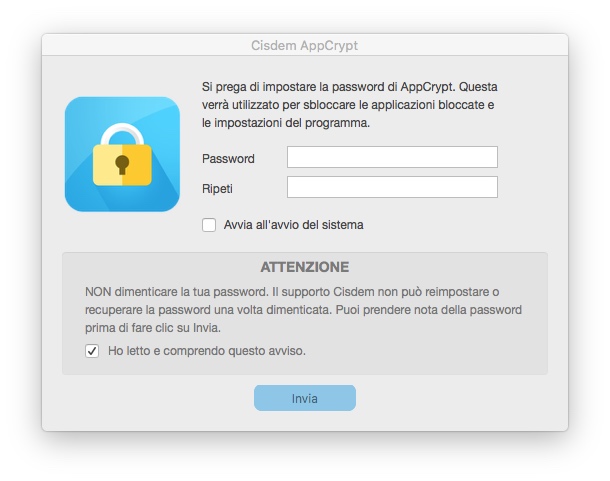
3. Nella barra dei menu, fare clic sull'icona del lucchetto e scegliere Apri finestra principale.
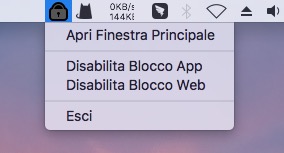
4. Inserisci la password e vedrai la finestra principale.
5. Nella scheda Web Block, aggiungi manualmente gli URL dei siti porno come pornhub.com alla casella in alto. Fai clic su Aggiungi.
Puoi anche aggiungere parole alla lista dei contenuti bloccati, come ad esempio "adulti", "pornografia".
In alternativa, puoi cliccare sul menu a discesa Importa e scegliere la categoria Siti porno da bloccare.
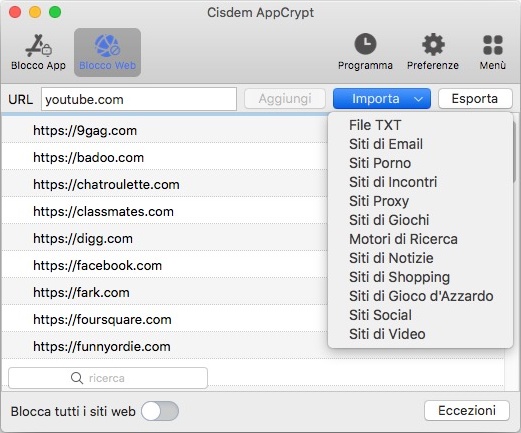
Ora tutti i siti web nell'elenco di blocco sono bloccati su Safari, Google Chrome e altri browser sul tuo Mac dalla password che hai impostato. Sono inaccessibili.
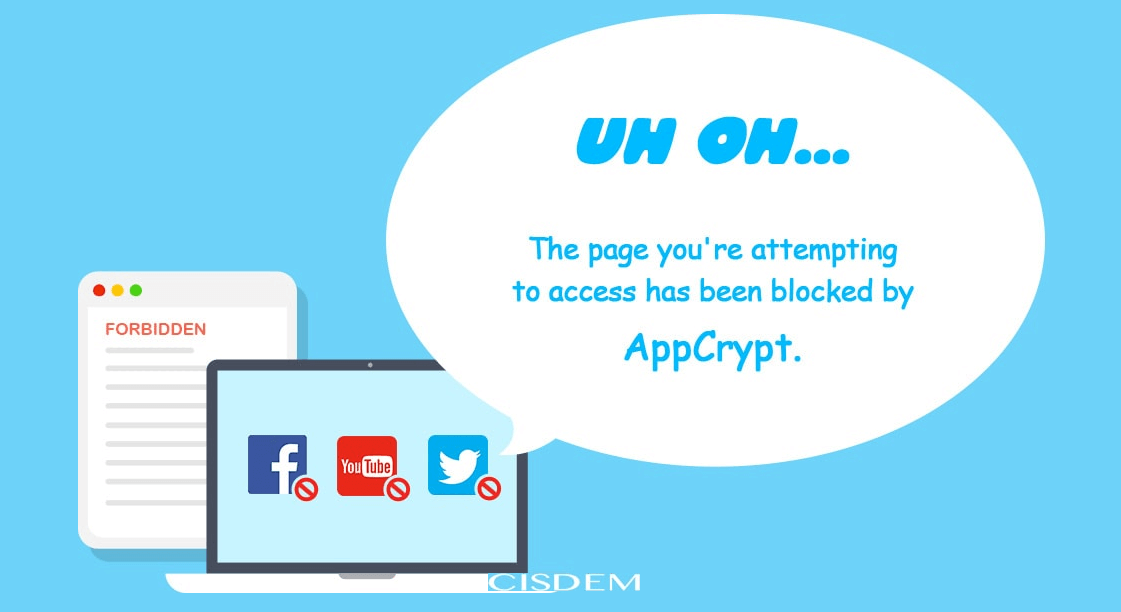
Nota: per frenare la propria dipendenza dalla pornografia, è possibile chiedere a qualcun altro (ad esempio un amico fidato o un familiare) di impostare la password nel passaggio 2.
Se vuoi interrompere temporaneamente l'intero blocco, puoi cliccare su Disable Web Block, che richiede la password. Per rimuovere un elemento dall'elenco dei blocchi è richiesta anche la password. Se tuo figlio o qualcun altro prova ad accedere ai siti porno bloccati con una password errata, AppCrypt registrerà il tentativo fallito.
Suggerimento 1: blocca l'accesso a contenuti pornografici e altre app inappropriate su Mac
I giochi e le app che contengono contenuti sessuali o nudità o altri contenuti inappropriati non sono adatti ai bambini. Come Whisper, Snapchat, Roblox, ecc. Alcuni contenuti inappropriati possono essere facilmente visti in queste app. Se ci sono app di questo tipo sul tuo Mac e non vuoi che tuo figlio vi acceda, bloccale semplicemente con una password. Scegli la scheda Blocco app, seleziona le app e fai clic su Apri.
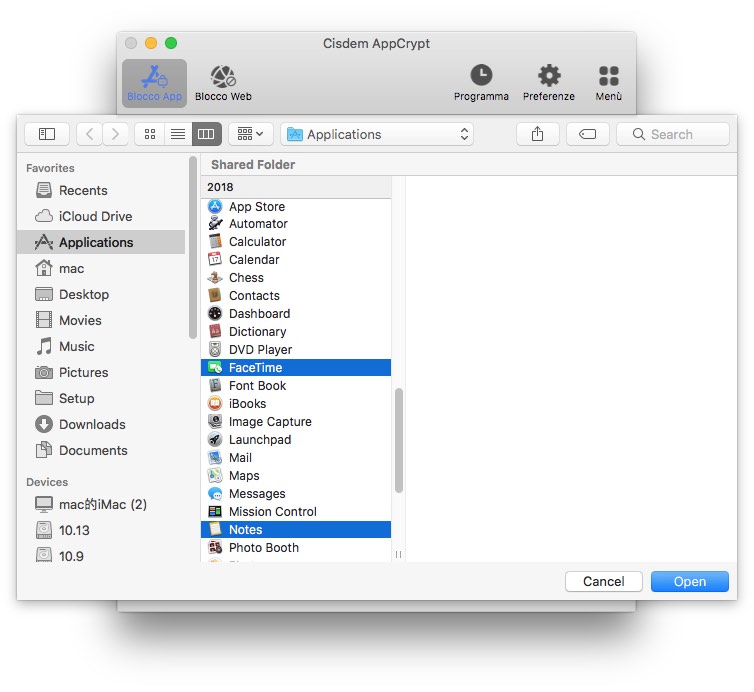
Suggerimento 2: blocca sempre tutti i contenuti pornografici
Questo strumento fornisce 2 modi per importare la categoria di siti porno da bloccare. Il primo modo è quello che ho menzionato nel passaggio 5, che segue la pianificazione che hai impostato. Ciò significa che se imposti una pianificazione generale per bloccare i siti in determinati orari, i siti porno nella tua lista di blocco saranno bloccati solo durante l'orario che hai impostato. Inoltre, il blocco si interromperà temporaneamente quando clicchi su "Disabilita blocco Web" dalla barra dei menu.
Se vuoi bloccare tutti i contenuti pornografici in modo permanente, senza che la funzione di programmazione e il pulsante Disable Web Block influiscano, puoi usare la funzione Always Block. Nella scheda Web Block, clicca su Exceptions nell'angolo in basso a destra. Vai alla scheda Always Block. clicca su Import e scegli Porn Sites dal menu a discesa. Ora i siti pornografici sono completamente bloccati sul tuo Mac.
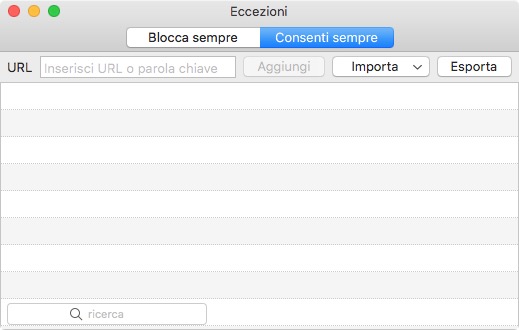
#2 Screen Time
Compatibilità: macOS 10.15 Catalina o successivo
Con Screen Time di Apple, puoi facilmente impostare dei limiti su Mac, iPhone e iPad. Ti consente di bloccare la pornografia su Mac limitando l'uso di siti web e app o consentendo solo determinati siti web. Puoi impostare delle restrizioni appropriate all'età e usare una password per aiutare a far rispettare le restrizioni. Inoltre, questo blocco della pornografia per Mac tiene traccia di quanto tempo i bambini trascorrono sulle applicazioni, dalle app di social network alle app di gioco.
Come bloccare la pornografia su Mac con Screen Time
1. Apri Preferenze di Sistema e seleziona Tempo di utilizzo.
2. In Opzioni, attiva Tempo di utilizzo.
3. Crea un codice di accesso, che verrà utilizzato per impedire la rimozione del blocco della pornografia.
4. Nella barra laterale, fai clic su Contenuto e privacy. Fai clic su Attiva nell'angolo in alto a destra.
5. Nella scheda Contenuto, deseleziona la casella per consentire Linguaggio esplicito in Siri e Dizionario.
6. Nella stessa scheda, abilita Limita siti web per adulti, che limiterà automaticamente l'accesso ai siti web considerati inappropriati da Apple sul tuo Mac.
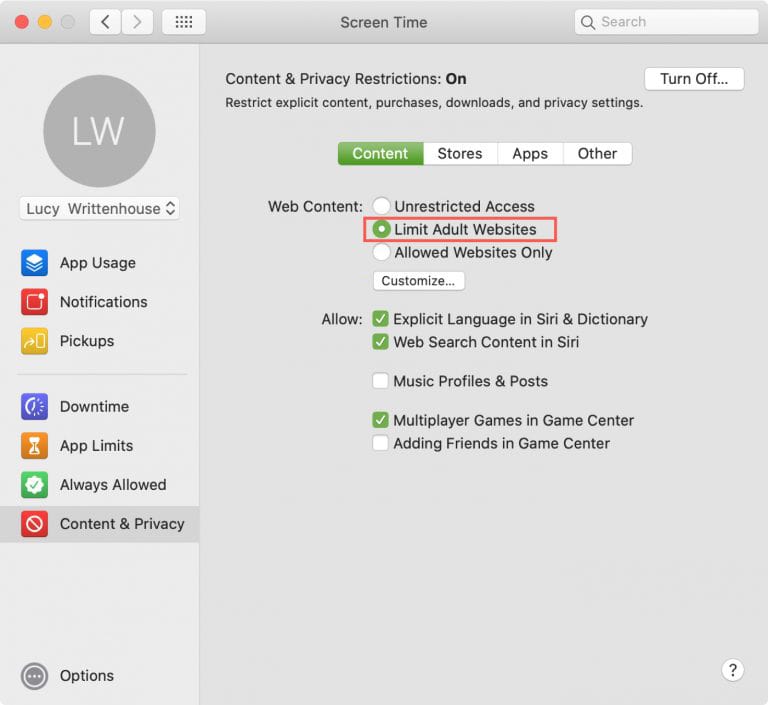
Se non fosse sufficiente, puoi cliccare su Personalizza e aggiungere manualmente i siti web porno all'elenco Limitati.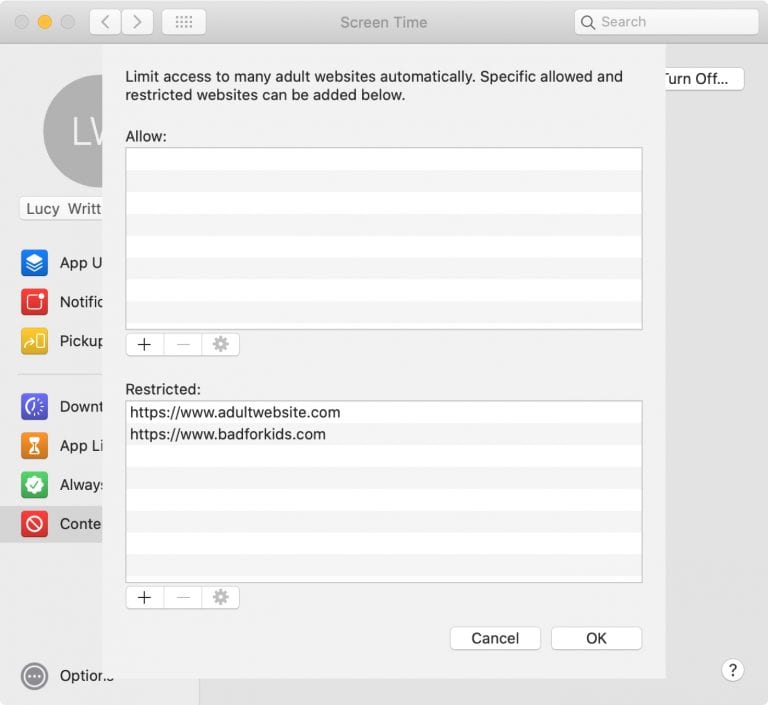
Con Screen Time, puoi anche limitare le app su Mac. Scegli Limiti app nella barra laterale e attivalo. Aggiungi categorie di app come Giochi e Social Networking (che potrebbero potenzialmente contenere contenuti pornografici). Imposta limiti per le app.
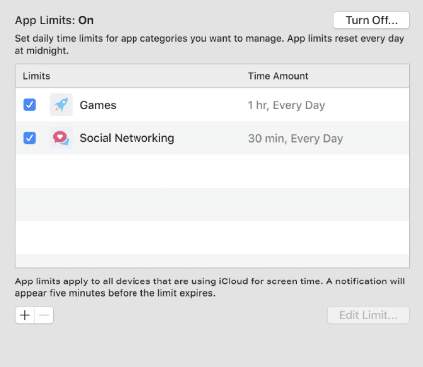
Suggerimento 1: imposta il tempo di utilizzo dello schermo con la condivisione in famiglia per i bambini
Screen Time ti consente di limitare i siti Web per adulti sul tuo Mac. Se tuo figlio ha un suo dispositivo, devi usare il suo dispositivo per configurarlo. Fortunatamente, Apple ha introdotto una funzionalità di Condivisione in famiglia, che ti consente di invitare l'account di tuo figlio a unirsi al tuo gruppo di Condivisione in famiglia e gestire facilmente le sue attività online sul tuo dispositivo. Per abilitare Condivisione in famiglia, fai clic sul menu Apple e scegli Preferenze di sistema. Fai clic sul tuo nome, quindi scegli Condivisione in famiglia. Fai clic su Imposta famiglia. Quindi segui le istruzioni per configurarlo per l'account di tuo figlio o crearne uno nuovo per lui.
Suggerimento 2: blocca la pornografia tramite il Controllo genitori su macOS 10.14 o versioni precedenti
Se il tuo MacBook Air, MacBook Pro o iMac ecc. esegue macOS 10.14 o una versione precedente, Screen Time non è disponibile. Ma non preoccuparti. Hai Parent Controls, una funzionalità integrata simile a Screen Time. Si trova nel menu Apple > Preferenze di Sistema. Puoi usare questo blocco porno gratuito integrato per Mac per assicurarti che applicazioni e siti Web inappropriati (porno, giochi a pagamento, droghe, ecc.) vengano bloccati. Nota che Parental Controls non si applica a un account utente amministratore.
Pro:
- Limitare i siti web per adulti.
- Consentono di bloccare URL e applicazioni specifici.
- Consente di creare una password.
- macOS integrato.
Contro:
- Il blocco funziona solo su Safari e non bloccherà i contenuti pornografici su altri browser popolari per Mac, come Chrome.
- A volte esagera e blocca i normali siti web.
#3 BlockSite
Compatibilità: tutti i computer Mac con Chrome, Firefox o Microsoft Edge installati
Se non ti piace usare le app, ci sono alcune estensioni con funzione di blocco del porno che possono essere aggiunte al browser Mac. Ti consiglio questo blocco porno in base alla mia esperienza di utilizzo. BlockSite funziona bene nel bloccare il porno su Mac senza gravare sul tuo sistema nel processo. Non solo puoi bloccare i siti porno digitando l'indirizzo web o selezionando le categorie da bloccare, ma puoi anche bloccare URL contenenti parole o frasi specifiche. Inoltre, questo blocco porno per Mac ti consente di impostare una password per proteggere le tue impostazioni, aiutandoti a controllare meglio l'accesso al porno su Mac.
Come bloccare la pornografia su Mac con BlockSite
1. Sul tuo Mac, installa questa estensione per Chrome, Firefox o Microsoft Edge.
2. Una volta aggiunto il blocco porno al browser web, clicca sull'icona Estensioni sulla barra degli strumenti. Di solito si trova nell'angolo in alto a destra della finestra.
3. Fare clic su BlockSite dall'elenco delle estensioni.
4. Dalla finestra di dialogo pop-up, seleziona Modifica elenchi di blocco. Puoi anche cliccare su Blocca questo sito per bloccare direttamente i siti web correnti, ma devi aprire tutti i siti porno che intendi bloccare.

5. Vai alla sezione Block Sites, clicca su Add to Block List. Digita gli URL dei siti porno che vuoi bloccare nella casella in alto. Clicca sull'icona Plus.
6. Puoi anche andare alla scheda Categorie e cliccare sull'icona Più accanto alla categoria Adulti.

7. Fare clic su Fine.
Si consiglia di andare su Custom Block Page per creare la propria pagina bloccata. Penso che questo passaggio sia necessario perché nella pagina originale apparirà un messaggio: "Questo sito è bloccato da BlockSite". Ciò consentirebbe ai bambini di disattivarlo più facilmente.
Pro:
- Offre la modalità Blacklist e la modalità Whitelist.
- Ti consente di bloccare i siti porno in base a URL/categorie/parole.
- Fornisce la funzione di protezione tramite password.
- Consente di personalizzare la pagina del blocco.
Contro:
- I bambini possono disattivare il blocco pornografico Mac con facilità anche se hai impostato la password
- Per aggiungere più di 3 siti all'elenco dei siti bloccati è necessario acquistare la versione aggiornata
- Anche le funzionalità più avanzate, come la protezione tramite password e la pagina di blocco personalizzata, sono a pagamento.
- Non riesce a bloccare siti web come twitter.com (dove è disponibile materiale pornografico).
- Utilizza troppa potenza della CPU.
#4 Porn Block Plus
Il browser Web predefinito per i computer Mac è Safari. Pertanto, potresti aver bisogno di un'estensione per bloccare l'accesso ai contenuti pornografici su Safari su Mac. Porn Block Plus è un'estensione di blocco porno di Safari, che protegge te o la tua famiglia dai siti porno e dai contenuti espliciti su Safari.
Per rendere il blocco più efficace, si consiglia di disinstallare tutti gli altri browser web di terze parti su Mac. Poiché questa estensione funziona solo in Safari.
Come bloccare la pornografia su Mac con Porn Block Plus
1. Apri Safari sul tuo Mac.
2. Fare clic su Safari > Estensioni Safari.
3. Cerca Porn Block Plus dalla pagina delle estensioni di Safari.
4. Fare clic su Ottieni per scaricare e installare l'estensione.
5. Quindi vai su Safari > Preferenze (o Impostazioni).
6. Nella scheda Estensioni, seleziona la casella accanto al nome di questa estensione di Safari.
Dopo aver seguito i passaggi sopra indicati, molti siti porno, immagini oscene e link verranno automaticamente bloccati su Safari.
Se ritieni che il blocco automatico non sia sufficiente, puoi anche impostare un elenco di siti bloccati personalizzato e aggiungere specifici siti web inappropriati da bloccare.

Pro:
- Blocca automaticamente l'accesso ai contenuti pornografici su Safari.
- Consente di creare un elenco di blocchi personalizzato.
- Il blocco funziona su tutti i computer Mac con Safari.
Contro:
- Non fornisce la funzionalità di protezione tramite password. Gli utenti possono facilmente rimuovere l'estensione o modificare le impostazioni di blocco.
- Non può bloccare la pornografia su altri browser di terze parti.
- Alcuni siti web normali/sicuri potrebbero essere bloccati per errore.
#5 Filtraggio URL da router
Applica a: Router con filtro web
Se desideri bloccare la pornografia e i contenuti inappropriati da tutti o alcuni dei tuoi dispositivi domestici, il modo più semplice è trovare le impostazioni di filtraggio web integrate nel router. Mentre alcuni router non hanno tali impostazioni, molti router sono in grado di limitare l'accesso a determinati contenuti web. Alcuni di essi consentono persino di limitare i siti porno con pochi clic. Tutto dipende dal router che hai. Ad esempio, se possiedi un router ASUS, la sua AiProtection potrebbe esserti d'aiuto.
Come bloccare la pornografia su Mac dal router
1. Accedi al router tramite un browser web.
2. Trova AiProtection dalla barra laterale sinistra. AiProtection è uno strumento aggiunto al router ASUS che fornisce sicurezza alla rete domestica. Puoi limitare siti web e app indesiderati su di esso.

3. Vai a Controllo genitori. Abilita l'interruttore Filtri Web e app.
4. Fai clic sulla casella a discesa Nome client. Seleziona il dispositivo su cui vuoi impostare la restrizione. Se la tua famiglia ha più dispositivi che devono bloccare la pornografia, ripeti questi passaggi per impostare le restrizioni su tutti i dispositivi. Ma dovresti assicurarti che i dispositivi siano connessi al router Wi-Fi.
5. Vai alla scheda Categoria contenuto. Seleziona la casella accanto a Adulto. Tocca l'icona più, quindi fai clic su Applica.
Questo metodo non solo può bloccare la pornografia su Mac, ma funziona anche su tutti gli altri dispositivi che sono connessi al router. Molti altri router domestici come TP-Link, NETGEAR hanno anche un blocco della pornografia. Le impostazioni potrebbero essere leggermente diverse.
Pro:
- Ti consente di bloccare l'accesso a siti web/app indesiderati.
- Consente di bloccare contenuti per adulti/maturi.
-
Il blocco funzionerà su tutti i dispositivi connessi al router.
Contro:
- È un po' complicato da configurare.
- Non tutti i router hanno un servizio di filtraggio integrato.
Suggerimenti bonus:
Oltre a utilizzare un blocco per contenuti pornografici, ecco alcune cose che puoi fare per limitare l'accesso a contenuti pornografici o inappropriati sul tuo Mac.
Attiva SafeSearch su Google
Google Search è il motore di ricerca più popolare. Potresti temere che tuo figlio si imbatta in contenuti per adulti e immagini esplicite quando usa Google Search. Per evitarlo, puoi usare il filtro SafeSearch di Google. Aiuterà a nascondere contenuti espliciti come la pornografia dai risultati di ricerca.
Per attivarlo, vai alla pagina Google SafeSearch. Seleziona Filtro o Sfocatura in base alle tue esigenze.

Attiva SafeSearch su Bing
Bing ha anche una modalità Safe Search che filtra i risultati di ricerca espliciti come il porno dai risultati di ricerca. Se il motore di ricerca che usi di frequente è Bing, attiva SafeSearch.
Vai su bing.com sul tuo browser. Fai clic sull'icona a 3 linee nell'angolo in alto a destra della finestra. Fai clic su SafeSearch. Ci sono 3 opzioni tra cui scegliere: Strict, Moderate e Off. Seleziona Strict, che filtrerà testo, immagini e video per adulti dai risultati della tua ricerca. Fai clic su Save nella parte inferiore della finestra.
Abilita la modalità con restrizioni su YouTube
YouTube vieta i contenuti per adulti, ma alcuni utenti segnalano di poter comunque vedere alcuni video che contengono contenuti per adulti. Questo perché alcuni utenti possono aggirare le regole della piattaforma e caricare video inappropriati. Molti genitori sono preoccupati per questo e vogliono rendere YouTube più sicuro per i bambini. La modalità con restrizioni su YouTube aiuta a nascondere i video potenzialmente per adulti.
Per attivarlo, vai su youtube.com ed effettua il login. Fai clic sull'icona del tuo profilo nell'angolo in alto a destra. Fai clic su Modalità con restrizioni e attiva questa modalità. Nota che le impostazioni si applicano solo al browser specifico che hai impostato. E se esci, il blocco non funzionerà.
Conclusione
Abbiamo esaminato come bloccare la pornografia su Mac. Che tu voglia impedire ai tuoi figli o a te stesso di vedere contenuti pornografici, distracting videos, giochi o siti di social network ecc., un content blocker è sempre necessario.
È possibile rimuovere siti Web dannosi modificando il file host nel Terminale, il che non è una buona idea perché implica la modifica dei file di sistema. Questo articolo consiglia 5 bloccanti porno per Mac. Il migliore è Cisdem AppCrypt. È più flessibile, professionale e ricco di funzionalità rispetto ai bloccanti porno gratuiti e online.

Norah Hayes likes to share her tips on how to improve focus and stay motivated at work. She believes it is essential to eliminate all online distractions during work hours.

Ethan Long è entrato in Cisdem nel 2015 come sviluppatore e ora ricopre il ruolo di consulente editoriale per Cisdem AppCrypt. Testa e utilizza attivamente Cisdem AppCrypt e altri strumenti di gestione del tempo sullo schermo per garantire che AppCrypt mantenga le sue promesse in situazioni reali.
















 Download Gratis
Download Gratis